- Część 1. Jak udostępnić listę odtwarzania iTunes za pomocą iTunes
- Część 2. Jak udostępnić listę odtwarzania iTunes za pomocą Apple Music
- Część 3. Jak wyeksportować listę odtwarzania z iTunes przez FoneTrans na iOS
- Część 4. Jak udostępnić listę odtwarzania iTunes za pośrednictwem udostępniania domowego
- Część 5. Eksportuj listę odtwarzania bezpośrednio z iTunes
- Część 6. Często zadawane pytania dotyczące listy odtwarzania iTunes Share
Jak łatwo udostępniać listę odtwarzania iTunes za pomocą wydajnych metod 5
 Zaktualizowane przez Boey Wong / 13 maja 2022 18:00
Zaktualizowane przez Boey Wong / 13 maja 2022 18:00„Chcę udostępnić moją listę odtwarzania z iTunes moim znajomym, jak mogę to zrobić? Czy możesz udostępnić listę odtwarzania iTunes? Dzięki!"
Istnieją różne metody udostępniania list odtwarzania iTunes, takie jak eksportowanie list odtwarzania iTunes za pomocą kabla USB, udostępnianie ich bezprzewodowo, korzystanie z narzędzi innych firm itp.
Każdy z nich ma swoje własne cechy i powinieneś wybrać odpowiednią, aby zaoszczędzić czas. W tym poście pokażemy Ci 4 najlepsze opcje, których nie możesz przegapić.
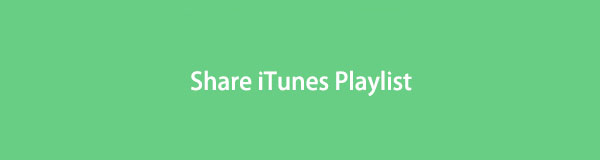

Lista przewodników
- Część 1. Jak udostępnić listę odtwarzania iTunes za pomocą iTunes
- Część 2. Jak udostępnić listę odtwarzania iTunes za pomocą Apple Music
- Część 3. Jak wyeksportować listę odtwarzania z iTunes przez FoneTrans na iOS
- Część 4. Jak udostępnić listę odtwarzania iTunes za pośrednictwem udostępniania domowego
- Część 5. Eksportuj listę odtwarzania bezpośrednio z iTunes
- Część 6. Często zadawane pytania dotyczące listy odtwarzania iTunes Share
Część 1. Jak udostępnić listę odtwarzania iTunes za pomocą iTunes
Jeśli jesteś fanem Apple Inc., powinieneś wiedzieć, że ma nową funkcję, która pomoże Ci udostępniać listy odtwarzania za pośrednictwem różnych urządzeń bez połączenia kablowego USB. Jeśli masz wcześniejszą wersję iTunes, możesz bezpośrednio uzyskać dostęp do opcji Udostępnij listę odtwarzania.
Dzięki FoneTrans na iOS będziesz mógł swobodnie przesyłać dane z iPhone'a na komputer. Możesz nie tylko przesyłać wiadomości tekstowe iPhone'a do komputera, ale także zdjęcia, filmy i kontakty można łatwo przenosić na komputer.
- Z łatwością przesyłaj zdjęcia, filmy, kontakty, WhatsApp i inne dane.
- Wyświetl podgląd danych przed przesłaniem.
- iPhone, iPad i iPod touch są dostępne.
Opcja 1. Udostępnij listę odtwarzania iTunes w iTunes
Dzięki temu rozwiązaniu możesz ręcznie wysłać listę odtwarzania do dowolnej osoby. Poniżej znajduje się jak.
Krok 1Uruchom iTunes na komputerze i uzyskaj dostęp do listy odtwarzania z lewego panelu.
Krok 2Kliknij Piosenka > Share.
Krok 3Możesz wybrać metodę udostępniania listy odtwarzania iTunes, w tym łącza, e-maile i kod HTML.
Opcja 2. Udostępnij listę odtwarzania iTunes znajomym za pośrednictwem konta Apple Music
Po zasubskrybowaniu muzyki Apple możesz udostępniać swoją listę odtwarzania znajomym za pośrednictwem swojego konta automatycznie lub ręcznie. Możesz podzielić się nimi ze wszystkimi, którzy Cię obserwują lub wybranymi.
Krok 1Otwórz iTunes i wybierz Muzyka z lewej listy rozwijanej.
Krok 2Wybierz Dla Ciebie w głównym interfejsie i kliknij ikonę swojego konta.
Krok 3Kliknij Udostępnij listę odtwarzania i wybierz tryb, który chcesz udostępnić.
Aplikacja muzyczna Apple zastąpiła iTunes w późniejszych wersjach systemu macOS, aby zarządzać plikami muzycznymi. Jeśli jesteś jednym z nich, który napotkał to samo, przejdź do następnej części.
Część 2. Jak udostępnić listę odtwarzania iTunes za pomocą Apple Music
W ten sam sposób możesz również udostępniać listę odtwarzania za pośrednictwem swojego konta muzycznego Apple. Oto szczegółowe kroki z jasnymi instrukcjami.
Krok 1Premiera Muzyka aplikację na Macu, kliknij Teraz grane.
Krok 2Kliknij ikonę konta w prawym górnym rogu.
Krok 3Na stronie konta włącz Kontakt i zaznacz pole obok Zezwalaj na wyszukiwanie według Apple ID.
Krok 4Kliknij Edytuj i wybierz listę odtwarzania i komu chcesz się podzielić.
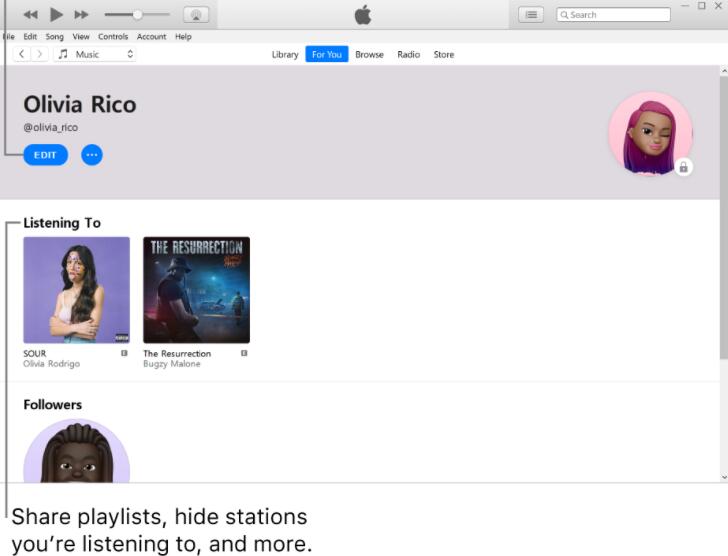
Powyższe metody brzmią nieco skomplikowanie, prawda? Teraz możesz wypróbować programy innych firm, które są łatwiejsze i szybsze w użyciu.
Część 3. Jak wyeksportować listę odtwarzania z iTunes przez FoneTrans na iOS
Ktoś chciałby udostępnić listę odtwarzania iTunes bez Apple Music, ponieważ nie ma komputera Mac lub procedura jest dla niego zbyt skomplikowana. Tutaj, FoneTrans dla iOS jest zdecydowanie zalecany. Możesz go pobrać na Windows lub Mac, a oba komputery są obsługiwane.
Możesz z łatwością udostępniać listę odtwarzania iTunes na iPhonie, iPadzie lub iPodzie Touch. Ponadto dostępne są zdjęcia, filmy, kontakty i inne.
Jest naprawdę prosty w użyciu, dzięki czemu możesz wyeksportować listę odtwarzania z iTunes do iPhone'a lub innych miejsc docelowych za pomocą kilku kliknięć.
Dzięki FoneTrans na iOS będziesz mógł swobodnie przesyłać dane z iPhone'a na komputer. Możesz nie tylko przesyłać wiadomości tekstowe iPhone'a do komputera, ale także zdjęcia, filmy i kontakty można łatwo przenosić na komputer.
- Z łatwością przesyłaj zdjęcia, filmy, kontakty, WhatsApp i inne dane.
- Wyświetl podgląd danych przed przesłaniem.
- iPhone, iPad i iPod touch są dostępne.
Poniżej znajduje się sposób udostępniania biblioteki iTunes za pomocą FoneTrans na iOS:
Krok 1Pobierz i zainstaluj FoneTrans dla iOS na komputerze, a następnie kliknij Biblioteka iTunes.

Krok 2Możesz kliknąć Zsynchronizuj iTunes z urządzeniem, a następnie wybierz muzykę z opcji i kliknij Jedno kliknięcie do urządzenia.

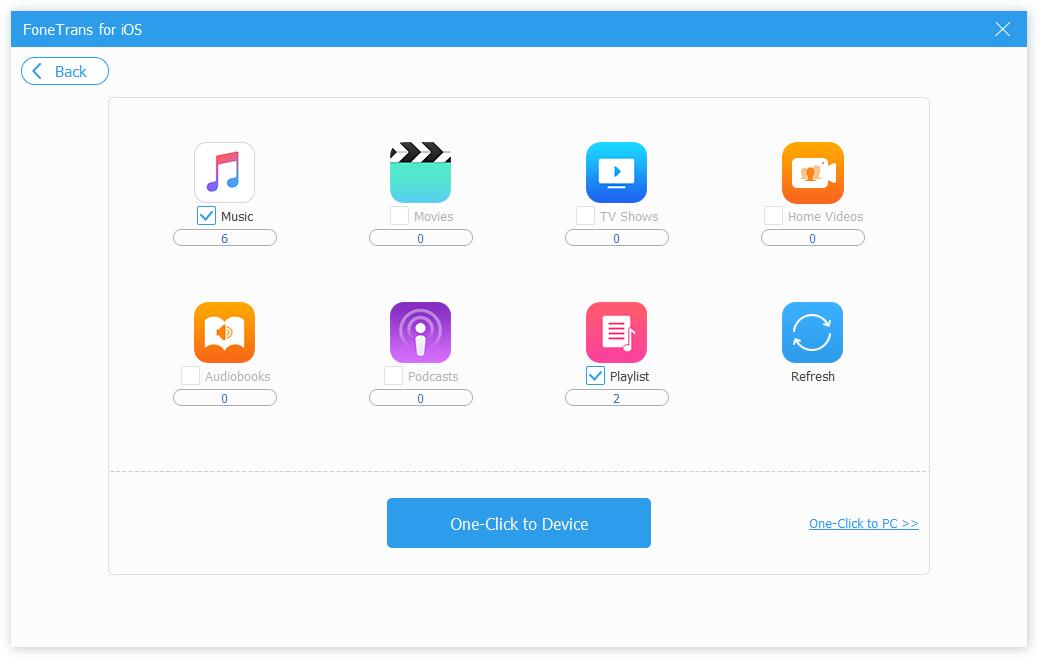
Możesz też wybrać opcję Wyświetl bibliotekę iTunes. Wyświetl wszystkie dostępne dane w szczegółach, a następnie sprawdź je i wybierz folder eksportu.wybierz-dane-do-synchronizacji
Jak widać, jest to dość łatwe. Po prostu pobierz i wypróbuj teraz!
Część 4. Jak udostępnić listę odtwarzania iTunes za pośrednictwem udostępniania domowego
Udostępnianie w domu to nowa funkcja, która umożliwia dostęp do danych w bibliotece komputera w ramach tego samego Apple ID i połączenia sieciowego. Pamiętaj, że musisz włączyć tę funkcję na każdym urządzeniu.
Krok 1Otwórz iTunes, kliknij filet > Home Sharing > Włącz udostępnianie domowe.
Krok 2Wprowadź swój identyfikator Apple ID i hasło, a następnie kliknij Włącz udostępnianie domowe ponownie.
Krok 3Kliknij Muzyka z lewego panelu, a następnie wybierz [Biblioteka xxx] aby potwierdzić, że lista odtwarzania, którą chcesz udostępnić, jest tam.
Krok 4Upewnij się, że urządzenie, do którego chcesz uzyskać dostęp do udostępnionej listy odtwarzania, jest zalogowane przy użyciu tego samego Apple ID i połączone z tą samą siecią Wi-Fi. Następnie postępuj zgodnie z instrukcjami, aby je sprawdzić.
Na komputerze Mac kliknij Biblioteka > Biblioteka xxx.
Na urządzeniach z systemem iOS przejdź do Ustawienia > Muzyka > Home Sharing > LOGOWANIE. Po zalogowaniu otwórz Muzyka aplikacja. I dostęp Home Sharing.
Jeśli to Ty wolisz używać kabla USB do przesyłania danych między komputerami i urządzeniami, spróbuj wyeksportować listę odtwarzania z iTunes w inne miejsce, jak poniżej.
Dzięki FoneTrans na iOS będziesz mógł swobodnie przesyłać dane z iPhone'a na komputer. Możesz nie tylko przesyłać wiadomości tekstowe iPhone'a do komputera, ale także zdjęcia, filmy i kontakty można łatwo przenosić na komputer.
- Z łatwością przesyłaj zdjęcia, filmy, kontakty, WhatsApp i inne dane.
- Wyświetl podgląd danych przed przesłaniem.
- iPhone, iPad i iPod touch są dostępne.
Część 5. Eksportuj listę odtwarzania bezpośrednio z iTunes
Ostatnią opcją, którą możesz wypróbować, jest wyeksportowanie listy odtwarzania iTunes jako pliku XML. Następnie możesz łatwo zaimportować go do innego iTunes lub Findera.
Jest to również dostępne dla użytkowników, którzy chcą wiedzieć, jak przenieść listę odtwarzania iTunes na inny komputer.
Kroki eksportowania listy odtwarzania iTunes:
Krok 1Uruchom iTunes na komputerze, a następnie wybierz listę, którą chcesz wyeksportować.
Krok 2Kliknij filet > Biblioteka > Eksportuj listę odtwarzania.
Krok 3Wybierz XML jako eksportowany format.
Następnie możesz łatwo zaimportować go do iTunes znajomych lub innych odtwarzaczy.
To wszystkie 5 metod, które powinieneś wypróbować, powinieneś zdobyć od nich odpowiednią i skutecznie udostępniać swoją listę odtwarzania.
Dzięki FoneTrans na iOS będziesz mógł swobodnie przesyłać dane z iPhone'a na komputer. Możesz nie tylko przesyłać wiadomości tekstowe iPhone'a do komputera, ale także zdjęcia, filmy i kontakty można łatwo przenosić na komputer.
- Z łatwością przesyłaj zdjęcia, filmy, kontakty, WhatsApp i inne dane.
- Wyświetl podgląd danych przed przesłaniem.
- iPhone, iPad i iPod touch są dostępne.
Część 6. Często zadawane pytania dotyczące listy odtwarzania iTunes Share
1. Czy dwie osoby mogą współpracować przy liście odtwarzania w muzyce Apple?
W tej chwili wiele osób nie może edytować tej samej playlisty.
2. Jak udostępniać listy odtwarzania iTunes między komputerami a iPhonem?
Wypróbuj FoneTrans dla iOS wspomniane w tym poście. Jest łatwy i bezpieczny w użyciu.
3. Czy ktoś może dodawać utwory do mojej playlisty Apple Music?
Nie dokładnie. Żadne inne osoby nie mogą edytować Twojej listy odtwarzania.
4. Jak zaimportować listę odtwarzania iTunes?
W iTunes kliknij filet > Biblioteka > Importuj listę odtwarzania, Wybierać XML plik z wyskakującego okna.
To wszystko o tym, jak możesz udostępniać listę odtwarzania iTunes. 5 z nich to sprawdzone metody, a FoneTrans na iOS jest najbardziej polecaną. Ponieważ umożliwia bezproblemowe przesyłanie danych między iTunes, komputerem i urządzeniami z systemem iOS. Tak więc, jeśli chcesz udostępnić komuś listę odtwarzania iTunes, ale nie masz pojęcia, jak to łatwo zrobić, FoneTrans dla iOS to ten, którego nie powinieneś przegapić.
